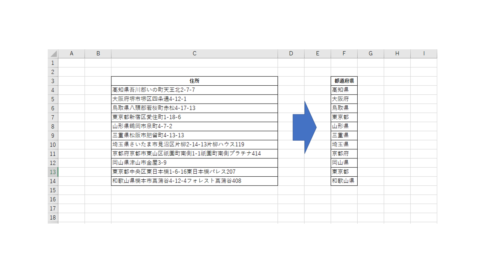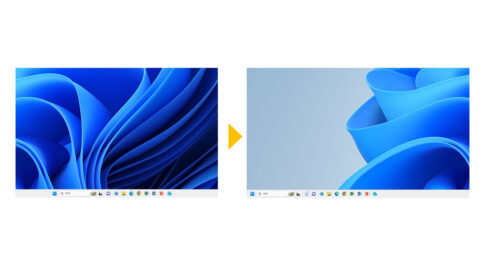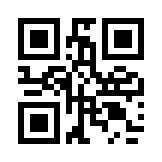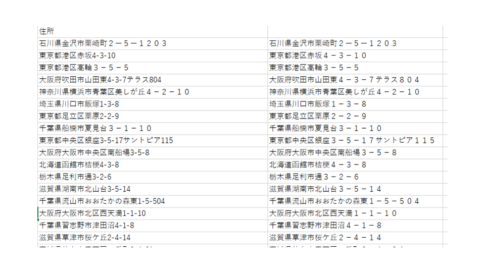手元のパソコンから遠隔地のパソコンへ接続して操作するリモートデスクトップ。自宅や会社のパソコンへリモートアクセスして操作することはもちろんのこと、相手にパソコンの異常を見てもらったり、お互い同じ資料を見ながら話をすることに画面を共有するのに大変便利な機能です。
Windowsは標準でリモートデスクトップのソフトが搭載されています。同一ネットワーク(同じ建物)内で使う分には良いソフトですが、自宅や職場の外のネットワークからリモート接続する場合に他のソフトが必要になり設定が大変になります。
外のネットワークからパソコンを操作するリモートデスクトップのソフトでおすすめがGoogleが提供する「Chrome リモートデスクトップ」です。
手間のかかる準備が必要なく複雑な設定も必要がない操作方法もむずかしくありません。そして、この手のソフトは有料が多いなかで無料でソフトが提供されています。
今回は、Chromeリモートデスクトップのインストールから設定方法を紹介していきます。
Table of Contents
リモートアクセスするパソコンに設定
Chromerリモートデスクトップはグーグルアカウントが必要になります。お持ちでない方はアカウントの作成を行いって下さい。
Chromeにログイン後に下記サイトへ移動します。
https://remotedesktop.google.com/?hl=ja
最初にリモートアクセスするためのソフトをインストールしていきます。
「パソコンにアクセス」をクリックします。
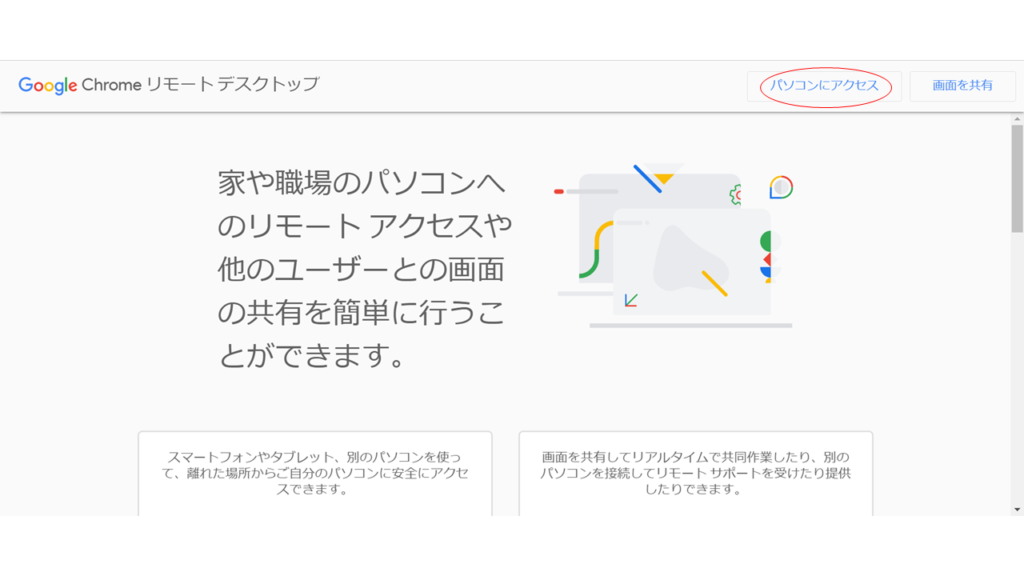
「リモートデスクトップをダウンロード」をクリックしてソフトをダウンロードします。
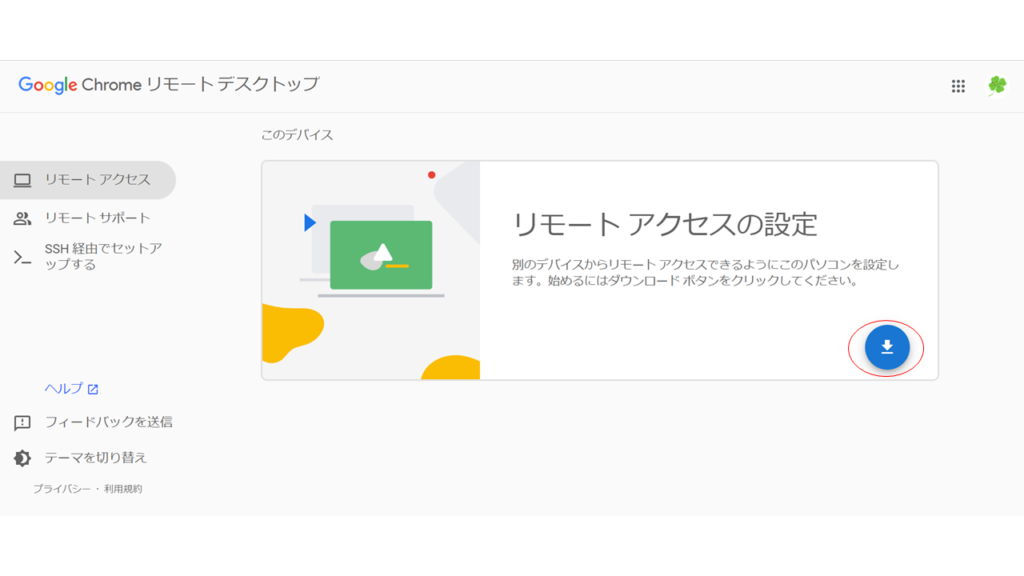
「Chromeに追加をクリックします」
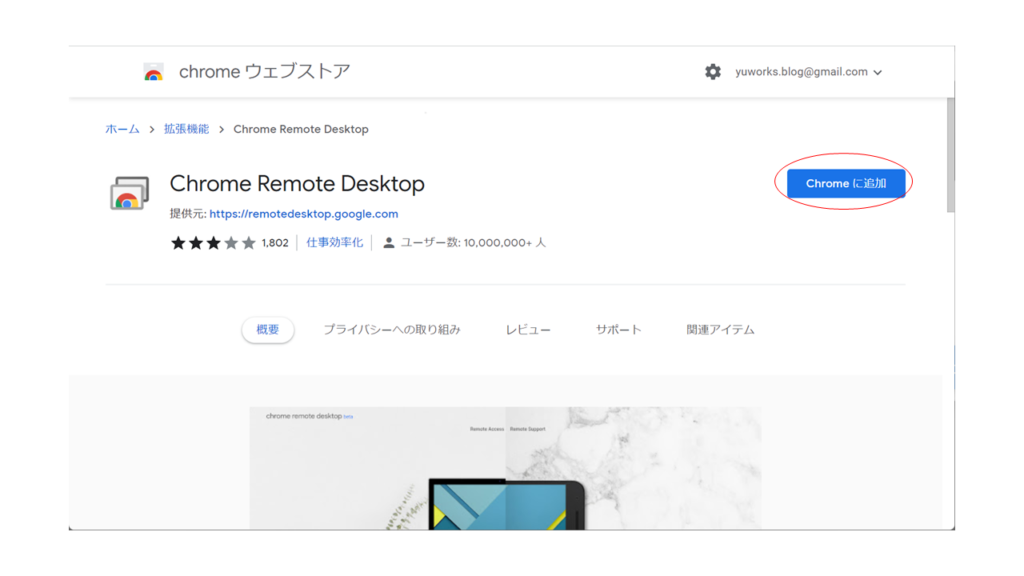
拡張機能を追加をクリックします。
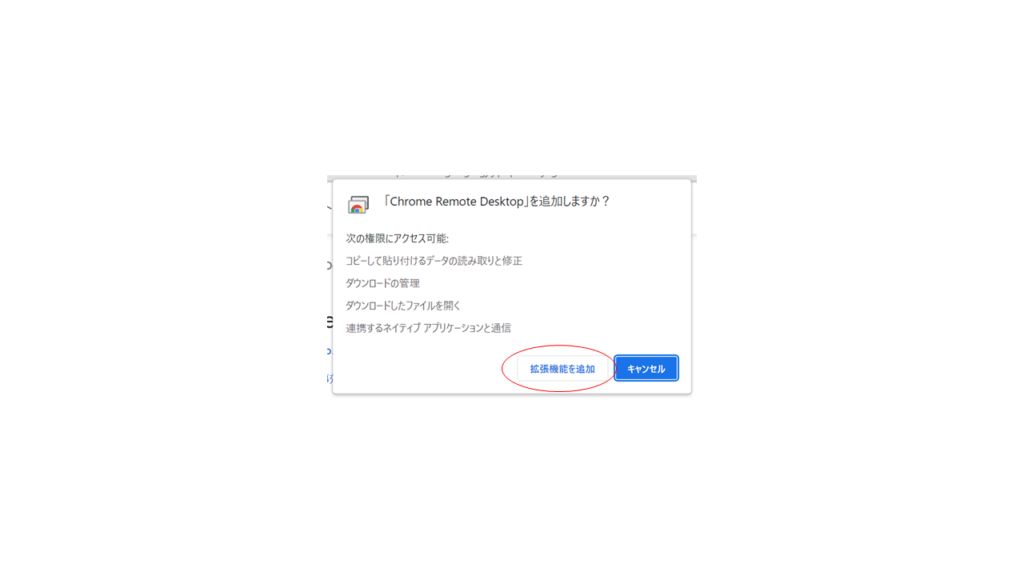
「同意してインストール」をクリックします。
ユーザアカウント制御が表示されますので「はい」をクリックします。
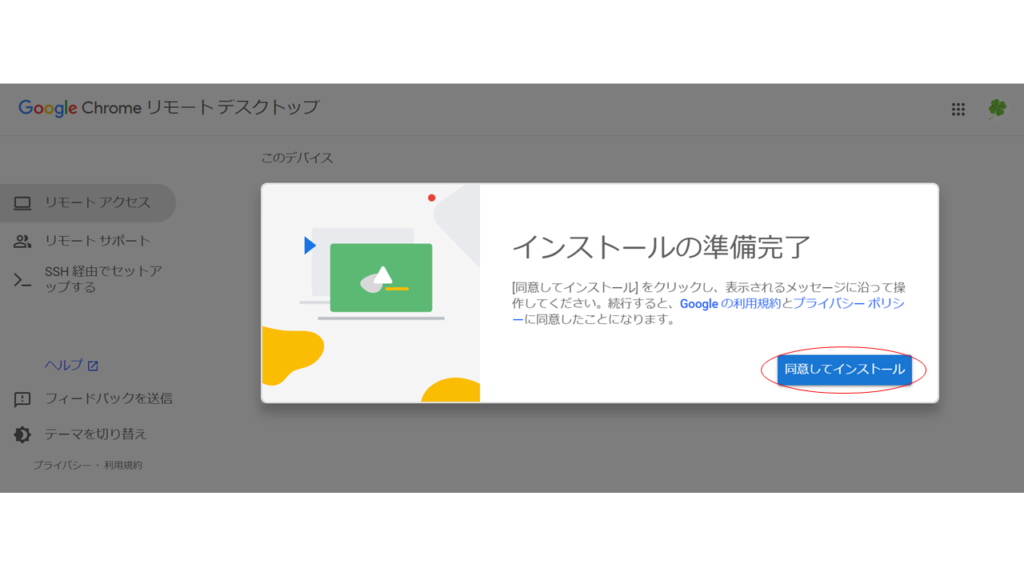
パソコンの名前を入力して「次へ」をクリックします。
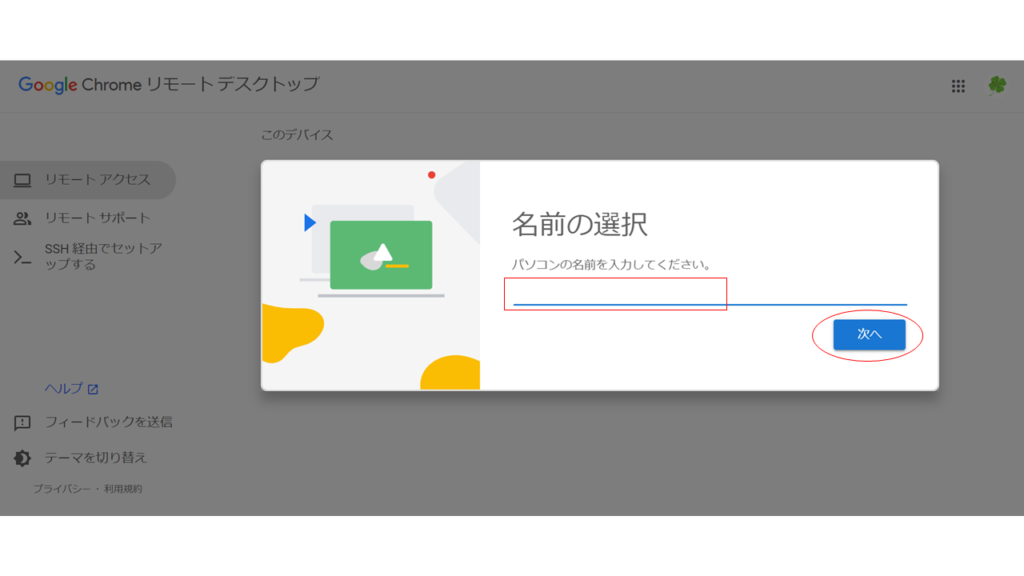
次に6ケタ以上のPINを入力して「起動」をクリックします。(PINとはキャッシュカードの暗証番号のようなもの)
ユーザーアカウント制御が表示されますので「はい」をクリックします。
以上でセッティングの完了です。
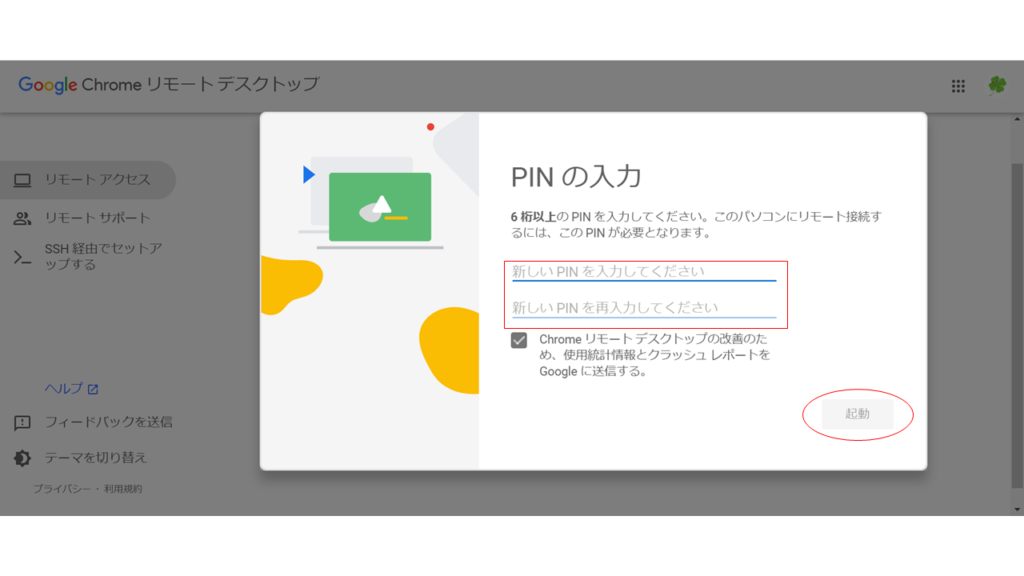
リモートアクセスする側の設定
基本的に操作する側はインストール作業をしなくてもChromeからリモートアクセスすることは可能です。
Chromeの拡張機能「Chromeリモートデスクトップ」をインストールするとリモートする時にツールバー等が表示されないので画面がすっきりしてリモートアクセスできます。
また、キーボードのショート化と等も使えるようになるのでショートカットキーをよく使う方はインストールした方が良いです。
リモートデスクトップのページで表示される下のウィンドで「インストール」をクリックします。
表示されない時は下のリンクからインストールしてください。
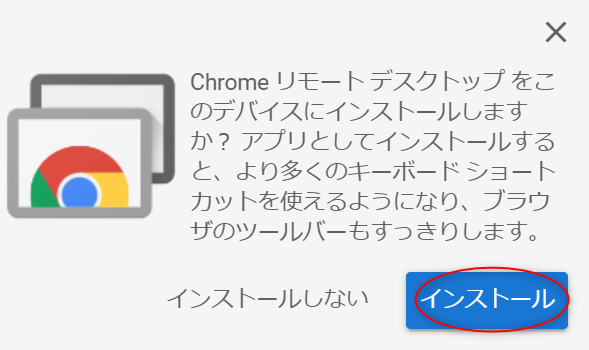
Chrome リモートデスクトップでパソコンから接続する
「Chrome リモートデスクトップ」をインストールするとパソコンのデスクトップにショートカットアイコンが作成されます。
リモートデスクトップに接続する時は「Chrome リモートデスクトップ」のアイコンをクリックします。

リモートアクセスしたいパソコン名をクリックします。
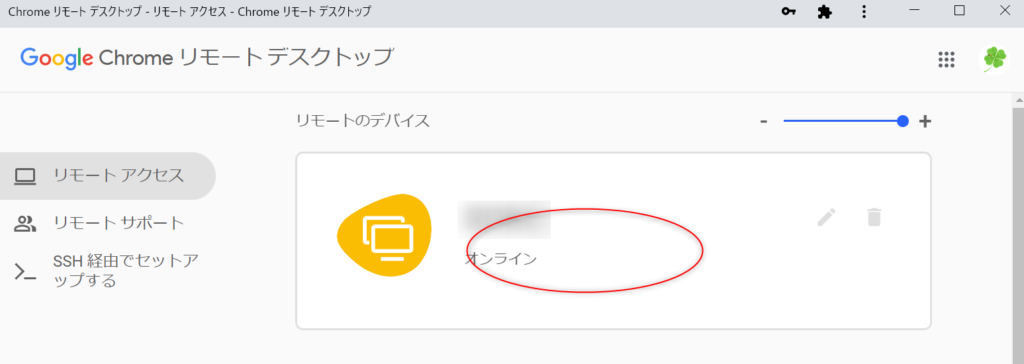
PINの入力が求められます。
設定しているPINを入力して「このデバイスにPINを保存します」にチェックを入れて進めます。
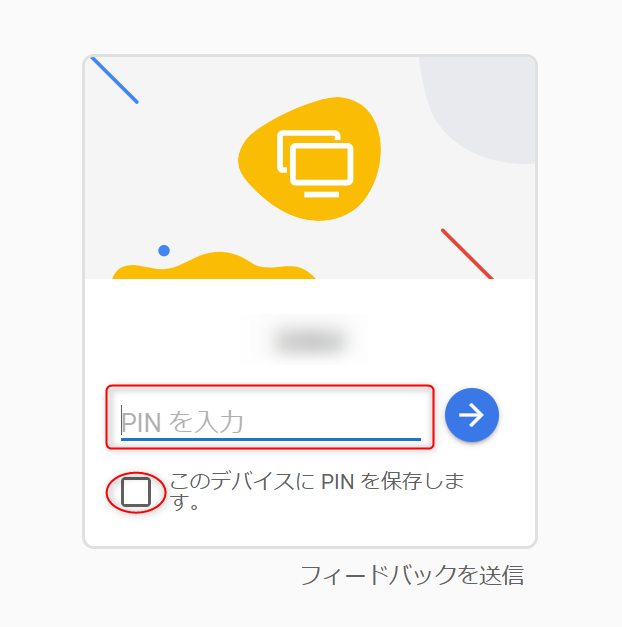
リモートデスクトップ接続の完了です。切断する時は右上の×ボタンで終了します。
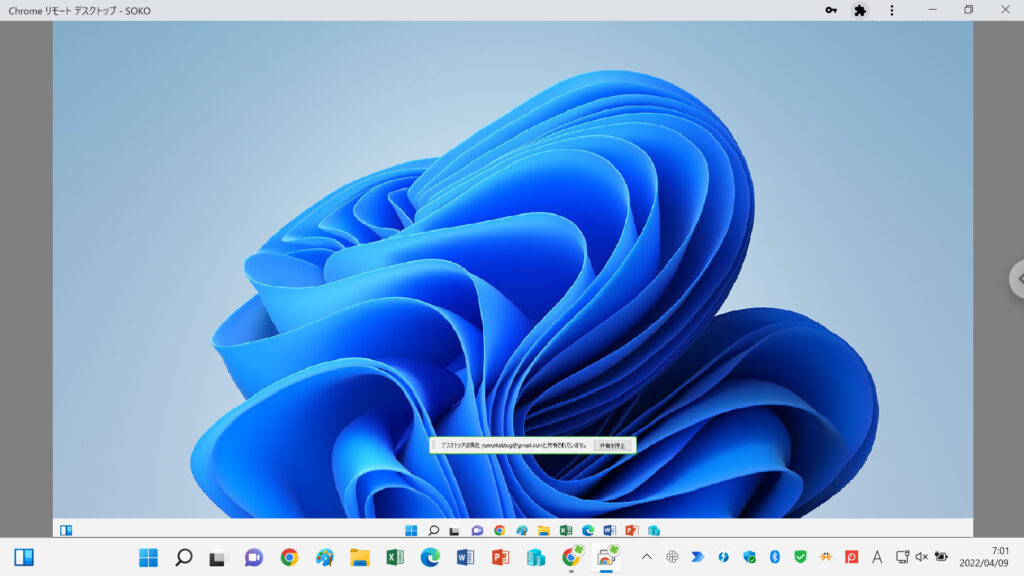
スマホからリモートデスクトップ
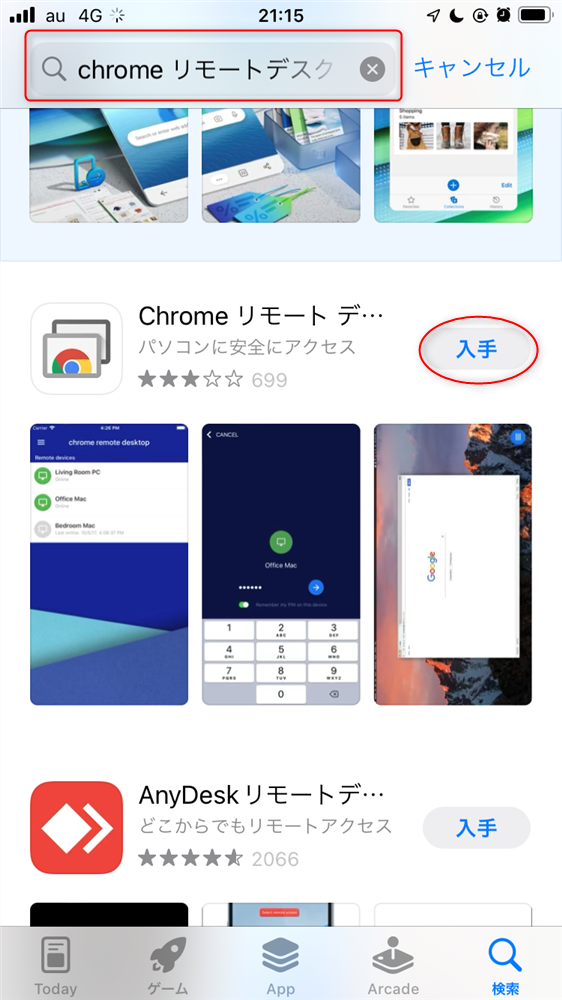
アプリの設定方法はiPhoneで説明を行いますがAndroid版もあります。
「AppStore」をタップして「入手」してソフトをインストールします。
インストールが終わりましたら「開く」をタップします。
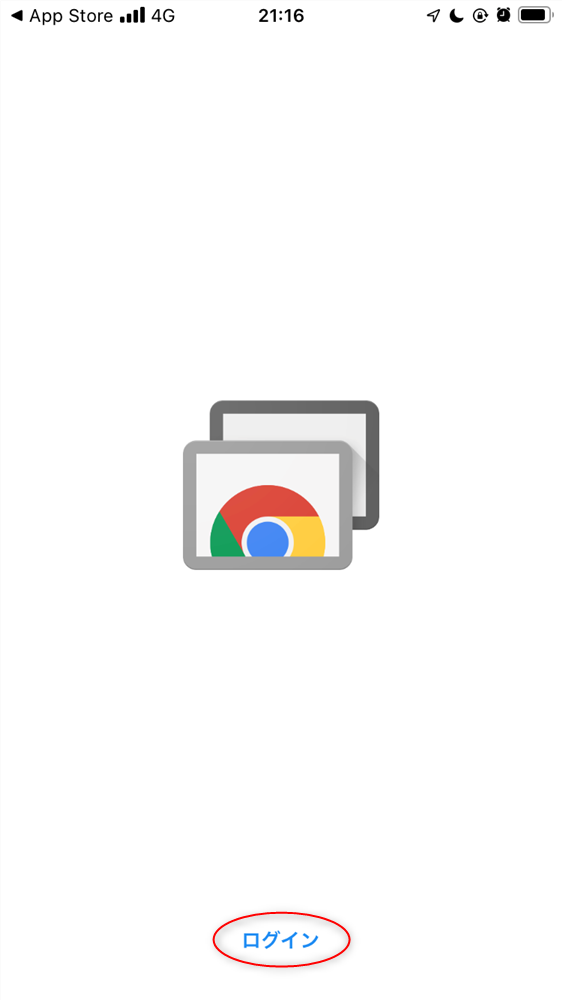
「ログイン」をタップします。
操作するパソコンと同じグーグルアカウントを設定してください。
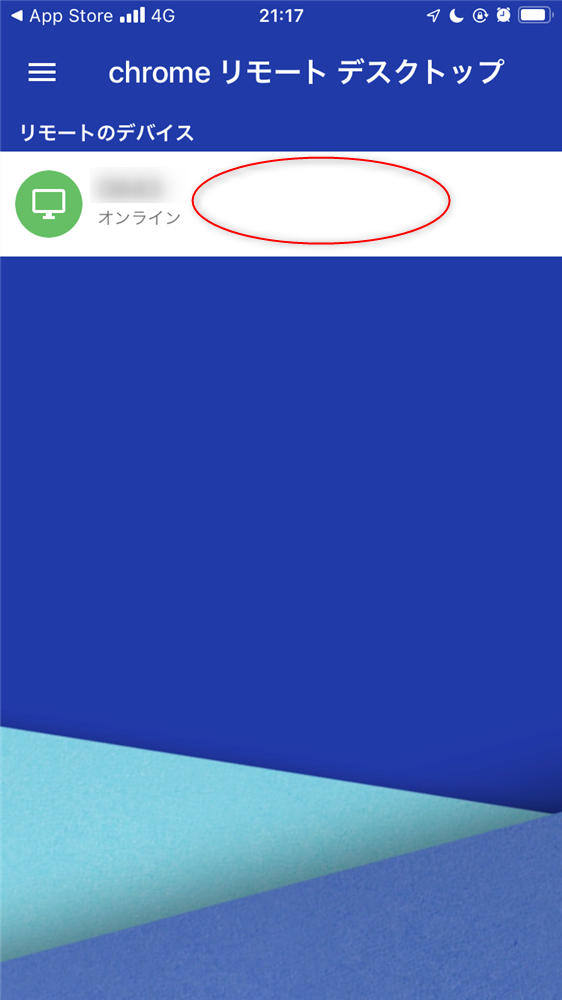
リモート接続が可能なデバイスの一覧が表示されます。
リモートするデバイスをタップします。

これでリモート接続が完了しました。
キーボードや設定を変更したい場合は右下の「設定」ボタンをタップします。
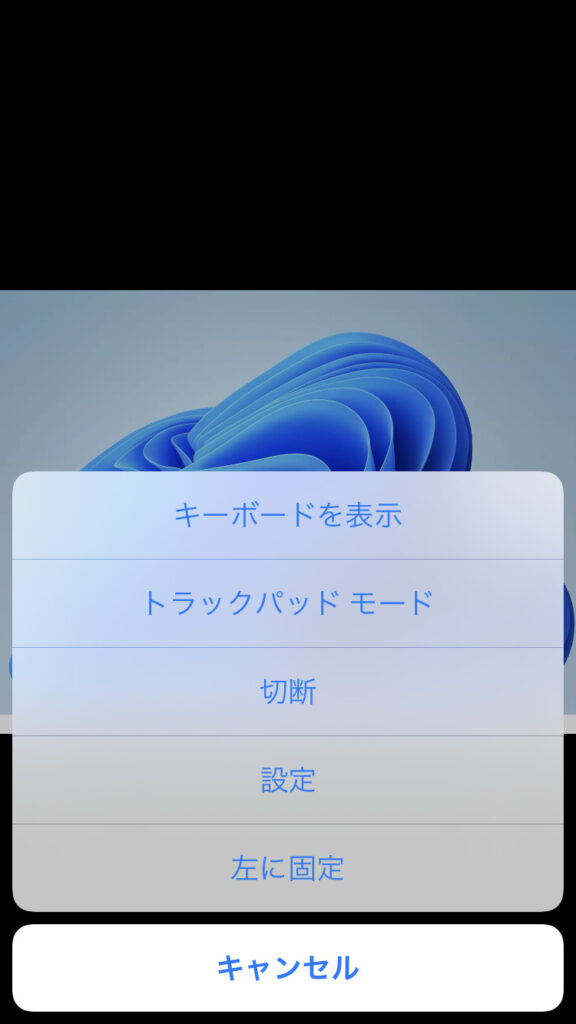
ここでキーボードの表示などができます。
設定タップしてください。
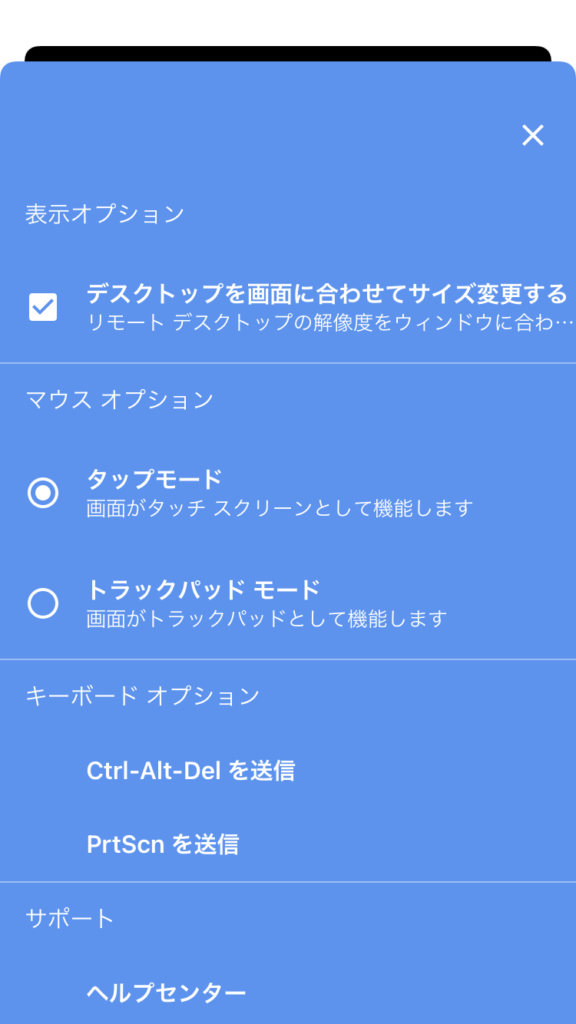
各種設定やキーボードオプションが操作できます。
セキュリティ強化と注意事項
Chrome リモートデスクトップの弱点は設定が簡単であるがためグーグルアカウントが流出した場合、誰でも外からChromeリモートデスクトップを設定してあるパソコンを操作される可能性があります。
グーグルアカウントの流出を防止するためにも必ず2段階認証などのセキュリティを強化する対策を行ってください。
また、会社のパソコンにインストールする時は社内のセキュリティポリシーを確認して利用が禁止されていないか確認してください。小さい会社などはルールが制定されていない会社も多いと思いますので上司やIT担当者などに一度、相談するといいでしょう。
最後に
いかがでしたかChromeリモートデスクトップ簡単に設定と操作ができたと思います。リモートワークが広がる中で自宅から職場のパソコンを操作できると何かと安心なことが多いと思います。
経理や人事PCなどは会社内からしか操作できないというところも多いと思いますのでChrome リモートデスクトップを活用して仕事の作業効率を上げるのにおすすめなソフトです。